Jak opravit chybu Epic Games Error AS-3 v systému Windows
Microsoft Windows Epické Hry Windows 11 Hrdina / / September 11, 2023

Publikováno

Zobrazuje se vám chyba AS-3, když se pokoušíte hrát hry na Epic Games? Tato příručka vysvětluje, jak problém vyřešit.
Setkání s chybou AS-3 na Epic Games Launcher může uživatele Windows frustrovat, protože to obvykle znamená problém s připojením. Může to být výpadek serveru nebo něco místního, jako je váš nastavení síťového připojení.
Několik potenciálních řešení vám může pomoci tuto chybu odstranit a vrátit se k hernímu zážitku. Chcete-li opravit chybu Epic Games AS-3 ve Windows, postupujte podle následujících kroků.
Jak zkontrolovat, zda je Epic Games mimo provoz
Chyba AS-3 může být způsobena dočasným problémem se servery Epic Games – něco, co je mimo vaši kontrolu. Chcete-li ověřit, zda problém souvisí s výpadkem serveru, budete muset zkontrolovat stav služeb Epic Games.
Chcete-li zkontrolovat stav služeb Epic Games:
- Otevřete webový prohlížeč a navštivte Stránka stavu epických her.
- Klikněte na + (plus) tlačítka pro Epické online služby a Epic Games Store kategorie pro rozšíření jejich podrobností.
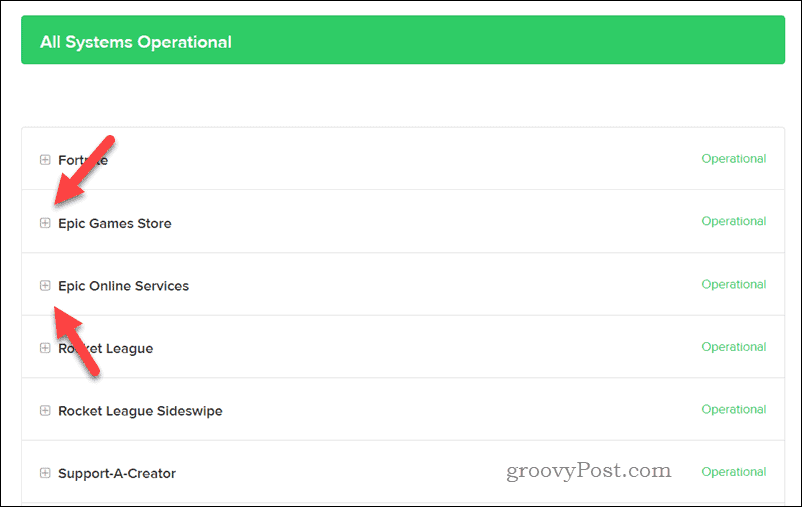
- Hledejte jakékoli známky nefunkčních nebo zhoršených služeb, které by mohly naznačovat problém s jejich servery.
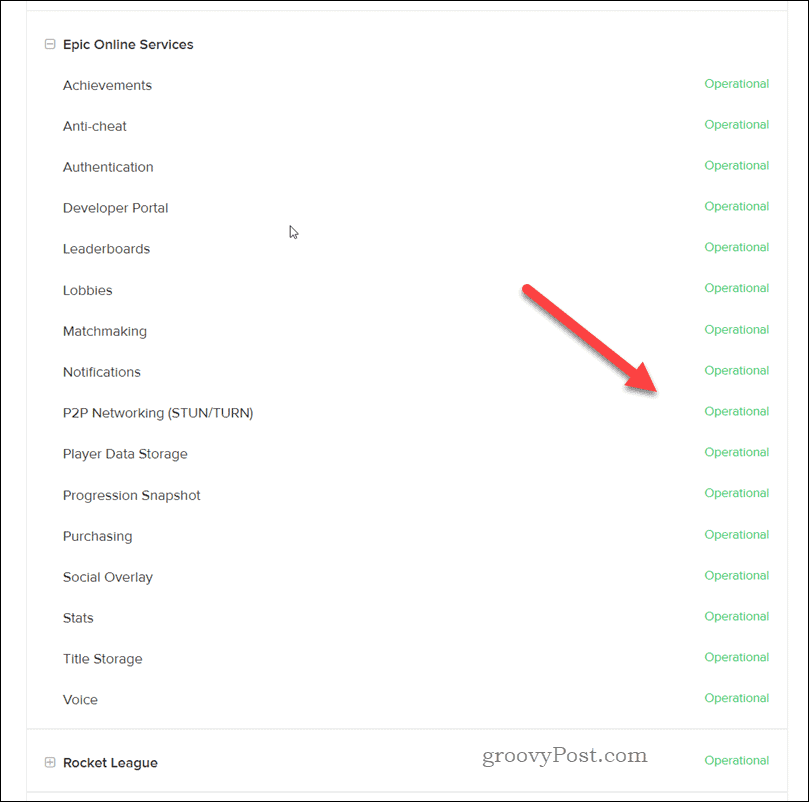
Pokud zjistíte, že některé služby nefungují nebo máte problémy, počkejte, až Epic Games problém vyřeší, a zkuste to znovu později.
Jak vyzkoušet Poradce při potížích se sítí
The Poradce při potížích se sítí je vestavěný nástroj v systému Windows, který může pomoci identifikovat běžné problémy související se sítí ve vašem počítači a opravit je za vás automaticky nebo identifikovat snadné opravy, které můžete sami použít.
Pokud dochází k chybě Epic Games Launcher AS-3, může to být způsobeno problémy s připojením k síti, které tento nástroj pro odstraňování problémů dokáže identifikovat a opravit.
Spuštění Poradce při potížích se sítí v systému Windows 11:
- Klepněte pravým tlačítkem myši na nabídku Start a vyberte Nastavení nebo stiskněte tlačítko Windows + I otevřete aplikaci Nastavení.
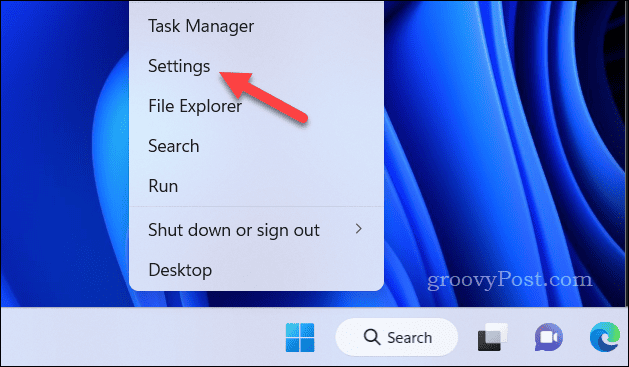
- v Nastavení, jít do Systém > Odstraňování problémů > Další nástroje pro odstraňování problémů.

- Najít Síť a internet poradce při potížích a klikněte Běh.
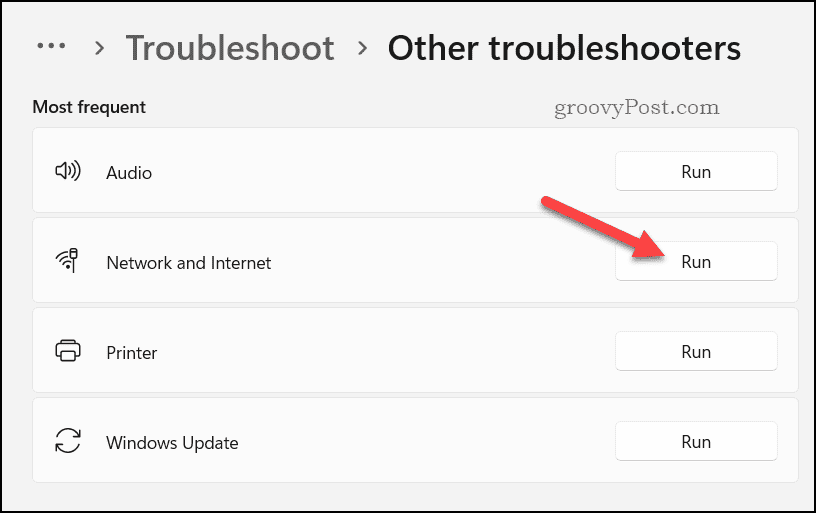
- Počkejte na dokončení procesu. Nástroj pro odstraňování problémů automaticky detekuje všechny potenciální problémy s vaším síťovým připojením a navrhne možná řešení.
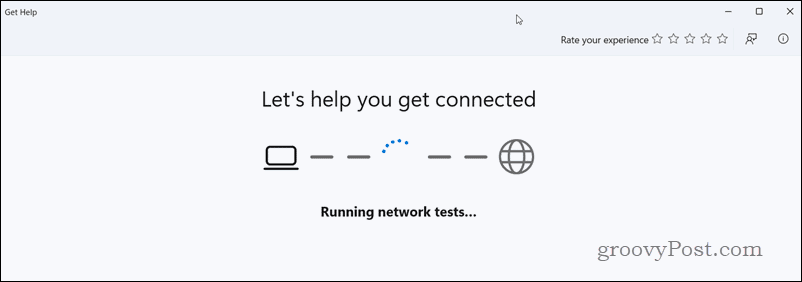
- Postupujte podle pokynů na obrazovce a použijte doporučené opravy.
Pokud chyba AS-3 přetrvává, zvažte restartování modemu nebo routeru a případné deaktivace aktivní VPN nebo proxy servery které používáte. Zejména používání VPN by mohlo způsobit další problémy s připojením k Epic Games.
Zakázat bránu Windows Firewall
Zakázání brány Windows Firewall může někdy pomoci opravit chybu Epic Games AS-3, protože může blokovat spojení mezi vaším počítačem a Epic Games Launcher.
POZNÁMKA: Vypnutí brány Windows Firewall může vystavit váš počítač potenciálním bezpečnostním rizikům, takže není dobrý nápad nechat ji trvale vypnutou. Pokud však Epic Games funguje i po jeho deaktivaci, můžete jej překonfigurovat tak, aby přes něj umožnil přístup Epic Games.
Zakázání brány Windows Firewall:
- Klepněte pravým tlačítkem myši na nabídku Start a vyberte Nastavení.
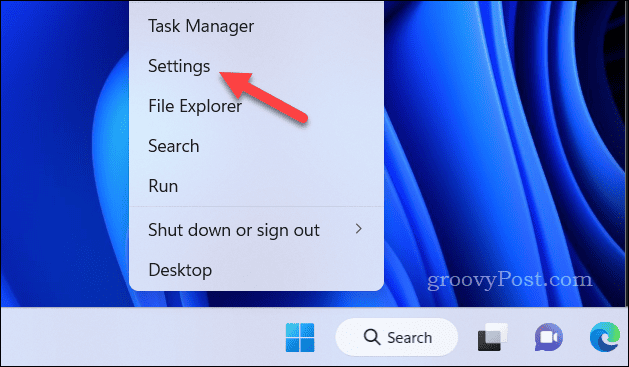
- v Nastavení, jít do Soukromí a zabezpečení > Zabezpečení systému Windows > Otevřete Zabezpečení systému Windows.
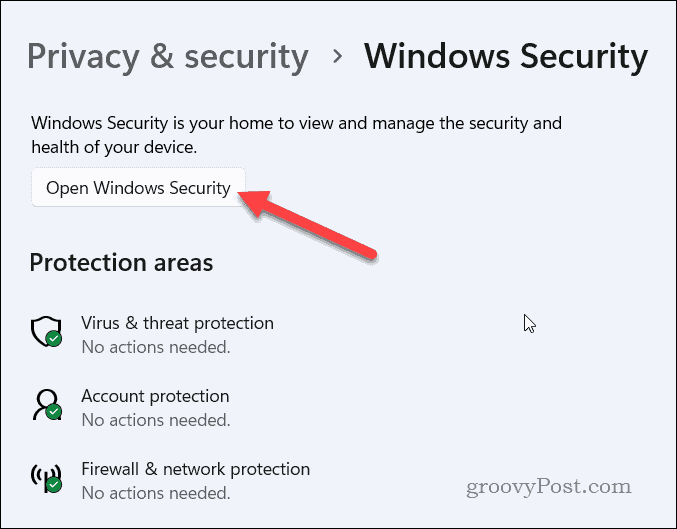
- v Zabezpečení systému Windows, vyberte Firewall a ochrana sítě z nabídky vlevo.
- Vpravo vyberte svou aktivní typ sítě (např. Soukromá síť).
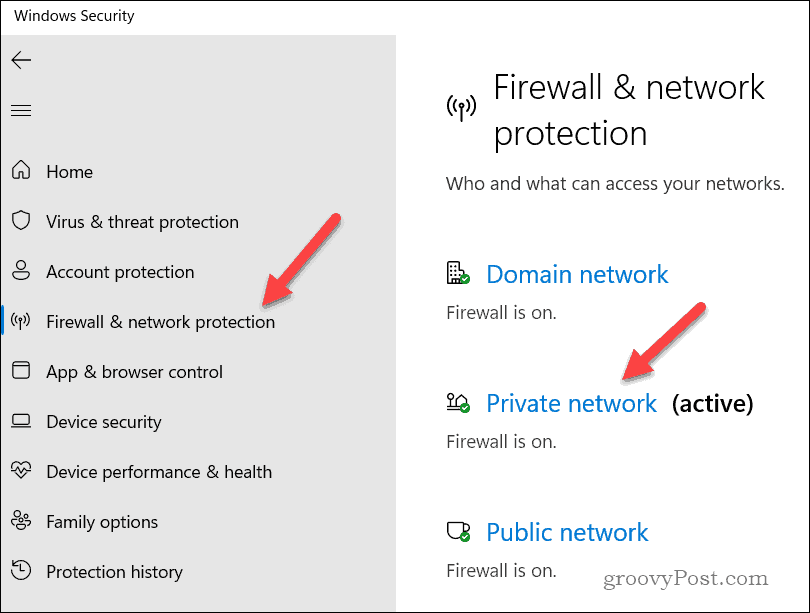
- Klepněte na posuvník pro Firewall Microsoft Defender, přepněte jej na Vypnuto pozice.
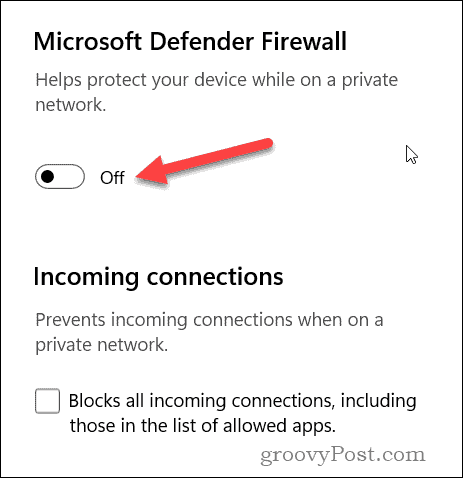
- Pokud budete vyzváni, postupujte podle dalších pokynů na obrazovce.
Chcete-li jej znovu povolit, postupujte podle stejných kroků. Budete muset povolit Firewall Microsoft Defender místo toho posuvník pro váš aktivní typ sítě.
Jak přejít na Google DNS
Pokud při používání Epic Games Launcher v systému Windows stále dochází k chybě AS-3, přechod na Google DNS může pomoci vyřešit problém. Google DNS je známý svou spolehlivostí a výkonem – používá jej místo vašeho DNS servery ISP může navázat stabilní spojení s Epic Games Launcher.
Chcete-li změnit nastavení DNS v systému Windows 11:
- Klepněte pravým tlačítkem myši na nabídku Start a vyberte Nastavení.
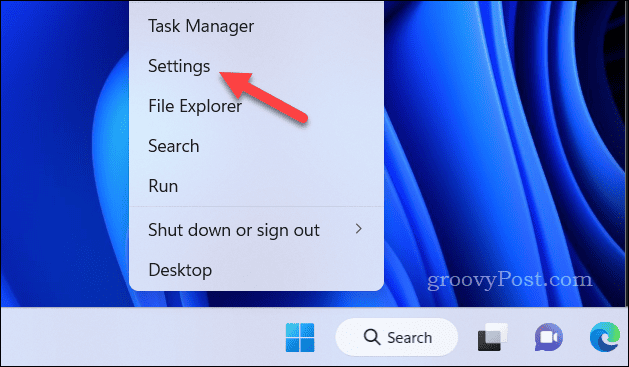
- v Nastavení, klikněte Síť a internet nalevo.
- V Síť a internet sekce, klikněte Ethernet nebo Wi-Fi, v závislosti na typu vašeho připojení.
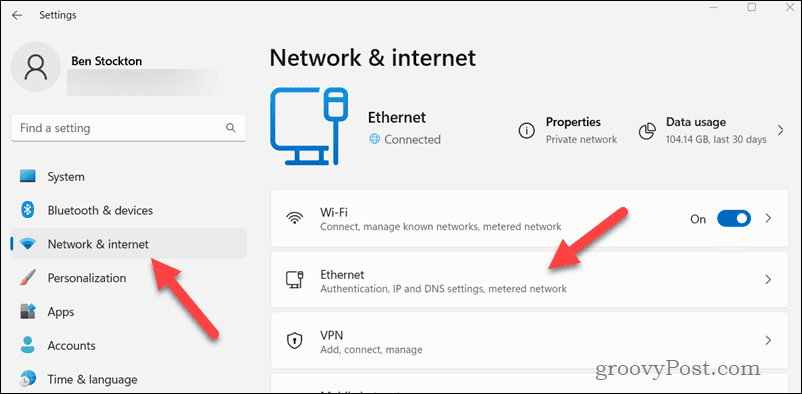
- Pokud si vyberete Wi-Fi, klikněte Vlastnosti hardwaru.
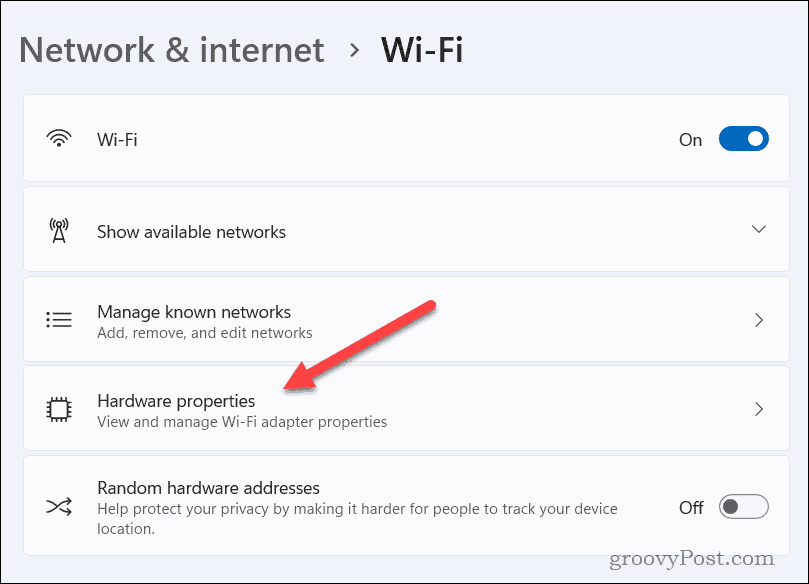
- Přejděte dolů na přidělení IP sekce a klikněte Upravit.
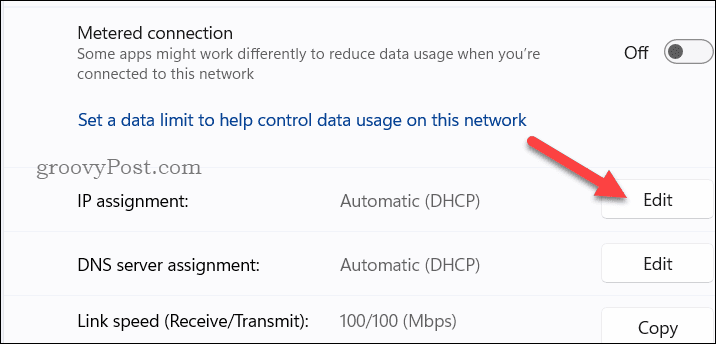
- Změňte typ přiřazení IP nahoře na Manuál.
- Povolit IPv4 přepněte a zadejte adresy Google DNS do IP adresa a Alternativní DNS pole. Typ 8.8.8.8 v IP adresa box.
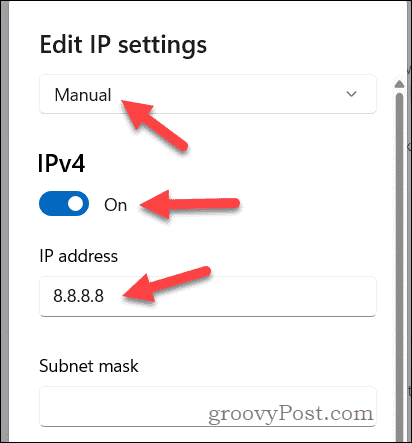
- Dále zadejte 8.8.4.4 jako Alternativní DNS a poté klikněte Uložit.
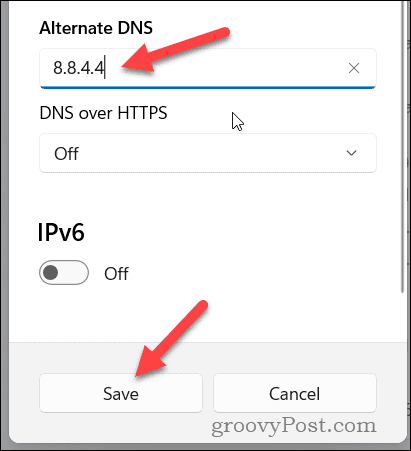
Po dokončení těchto kroků bude váš počítač nyní směrovat požadavky DNS přes veřejné servery DNS společnosti Google namísto použití výchozího DNS vašeho poskytovatele internetových služeb. Možná budete muset vyprázdněte mezipaměť DNS poté, abyste se ujistili, že vaše připojení (a Epic Games) používá správné trasy DNS.
Hraní na Epic Games
Výše uvedené kroky by vám měly pomoci opravit chybu Epic Games AS-3 na vašem počítači se systémem Windows 11. Pokud však stále máte potíže, možná budete muset zvážit odinstalování spouštěče Epic Games a jeho přeinstalaci – to může pomoci obnovit jakékoli problémy s konfigurací, které jste měli.
Chcete si hrát se svými přáteli? Nezapomeňte, že pokud objeví se offline na Epic Games, neuvidí vás a vy nebudete moci hrát. Vždy můžeš zakázat upozornění na Epic Games abyste místo toho omezili spam ve zprávách.
